「GetWindows10」アイコンと通知を無効にする方法
先週、多くのユーザーがデバイスで「GetWindows10 」("Get Windows 10")アプリを受け取りました。前回の記事では、デバイス用に無料のWindows10(Windows 10)アップグレードを予約するために必要な手順を示しました。ただし、それを望まない、または単にアプリのアイコンと通知(icon and notifications)を表示したくないユーザーも多くいます。この記事では、通知トレイから(notification tray)「Get Windows 10」アイコンを削除する方法、または完全に無効にする方法について説明します。
システムトレイに「GetWindows10 (system tray)」("Get Windows 10")アイコンを表示したくない場合は、非表示にするか、無効にするか、アプリをアンインストールすることもできます。これが私たちが見つけたすべての方法です:
1. [ Get Windows 10]を非表示にして、通知をオフにします
アプリのアイコンと通知を非表示にするには、(icon and notifications)通知領域(notification area)のアイコンをカスタマイズする必要があります。システムトレイ(system tray)の左側にある小さな矢印をクリック(Click)またはタップします。これにより、すべての非表示のアイコンを含む小さなポップアップが開きます。その下部には、 Customize(Customize)というリンクがあります。クリックまたはタップします。

このアクションにより、[通知領域のアイコン](Notification Area Icons)ウィンドウが開きます。内部で、 (Inside)GWX(Get Windows 10)というアイコンを探します。[動作(Behaviours)]列で、[アイコンと通知を非("Hide icon and notifications")表示にする]を選択します。
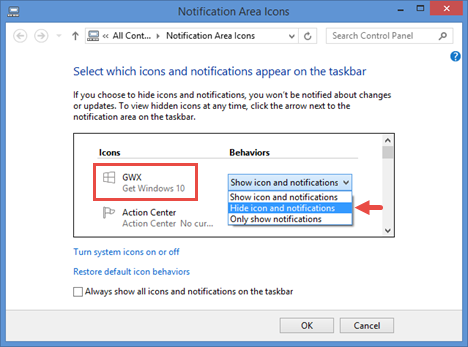
[ OK ]をクリックまたはタップすると、 [ Windows10を入手("Get Windows 10") ]アイコンと通知(icon and notifications)が非表示になります。
2.タスクマネージャーを使用(Task Manager)してGWX.exeプロセス(GWX.exe Process)を停止します
このメソッドは、 「Get Windows 10」("Get Windows 10")アプリをオフにして、アイコンを削除し、通知を無効にします。ただし、そのプロセスを停止することは一時的な解決策にすぎません。Windowsデバイス(Windows device)を再起動すると、アプリのプロセスが再開され、アイコンと通知が再表示されます。
「GetWindows10 」アプリを一時的に無効にするだけの場合は、タスクマネージャー(Task Manager)を起動して詳細ビューに切り替えます。

次に、 [プロセス]タブ内で、 (Processes)GWXというプロセスが見つかるまでスクロールします。名前をクリック(Click)またはタップして選択し、ウィンドウの右下隅にある[タスクの終了](End task)を押します。

3.「GetWindows10」をアンインストールします
デバイスに「GetWindows10 」("Get Windows 10")アプリが必要ないことを真剣に考えている場合は、完全にアンインストールすることをお勧めします。これを行うには、最初にそれをもたらしたKB3035583と呼ばれる更新をアンインストールする必要があります。(KB3035583)
コントロールパネルを起動し、[プログラム]に移動して、 (Programs)[インストールされた更新の表示(View installed updates)]をクリックまたはタップします。

[インストールされた更新]ウィンドウで、 (Installed Updates)KB3035583更新を探します。表示されるまで下にスクロールするか、ウィンドウの右上隅にある[(right corner)検索](Search)フィールドを使用できます。
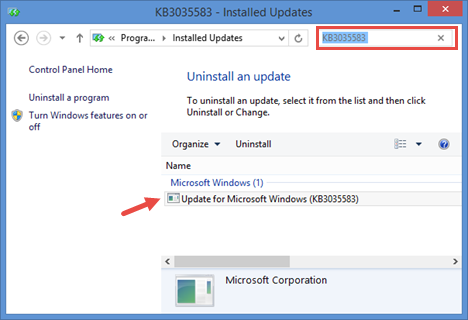
クリックまたはタップしてKB3035583アップデートを選択し、アップデートリストの上部にある[アンインストール]ボタンを押します。(Uninstall)

この更新(update and wait)をアンインストールすることを確認し、プロセスが終了するのを待ちます。次に、デバイスを再起動します。
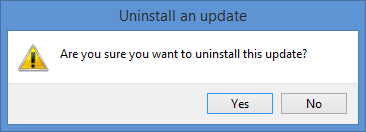
これで、「GetWindows10」アプリがシステムから完全に削除されました。ただし、まだ完了していません。再度取得したくない場合は、Windows Updateから非表示にして、デバイスに再度インストールされないようにする必要があります。少し前に公開したこのガイドで、更新をブロックする方法の詳細をすべて見つけることができます。WindowsUpdateを確認し、その機能を(Windows Updates)学び(Learn)、不要なものをブロック(Block)します。
代替案:(ALTERNATIVE:)Windows10のアップグレードをブロックするために実行および使用できるデスクトップアプリケーション(desktop application)も発見しました。それがどのように機能するかをここで学ぶことができます:Never10を使用してWindows10アップグレードオファー(upgrade offer)をブロックする3つのステップ。
結論
多くのユーザーがWindows10の入手を望んでいますが、入手したくない人もいます。彼らにとって、新しい「Get Windows 10」アプリは、煩わしく、純粋で、シンプル(pure and simple)です。あなたがそれらの中に自分自身を見つけた場合、今あなたはアプリのアイコンと通知(icon and notification)を取り除く方法、あるいはそれを永久に無効にする方法さえ知っています。このガイドがお役に立てば幸いです。「GetWindows10 」("Get Windows 10")アプリについて何か共有し(share anything)たい場合は、下のフォームにコメントを残してください。
Related posts
Windows10でGetHelpアプリを使用して、Microsoftのサポートサービスに連絡する方法
「GetWindows10」アプリをお持ちでない場合にWindows10を予約する方法
Windows 10でVHD fileを開く、アンマウント、または永久に接続する方法
Windows 11からサインアウト6の方法
Windowsの環境変数の編集、クリア、削除方法
Windowsが起動しない場合は、Command Promptを開く5つの方法
Windows 10でBIOSと入力する方法
Windows 10の設定を開く15の方法
ステップRecorderの使い方Windows 10のトラブルシューティングの手順を取得する方法
USB、DVD、またはISOからWindows 11をインストールする方法
Windowsの10 Media Creation Tool:setup USB stick or ISOを作成します
デスクトップに到達せずに、起動からWindows System Restoreを実行する方法
5ステップで、Windowsからドライバをアンインストールする方法
どのWindowsが持っているか(11の方法)
どのようにUSB Windows 10 recovery driveを作成しますか?
セーフModeでWindows 11を起動する方法(8つの方法)
Windows 11からUEFI/BIOSを入力する方法(7つの方法)
Windowsが取り付けられているときに調べてください。元のinstall dateは何ですか?
System RestoreをWindows 10に設定する方法
Windows 10でSystem Restoreを有効にする2つの方法
